极米h3斜投怎么调-极米h3斜投调整技巧
极米p投影仪斜投画面调整指南
本文将指导您如何轻松调整极米H3投影仪的斜投画面,使其恢复完美矩形。以下步骤基于系统版本GMUI 3.6.3,其他版本操作步骤可能略有差异。
步骤一:进入系统设置:
打开极米H3投影仪,在应用列表中找到并点击“系统设置”。

步骤二:选择梯形校正:
在系统设置菜单中,找到“画面设置”或类似选项,然后选择“梯形校正”。
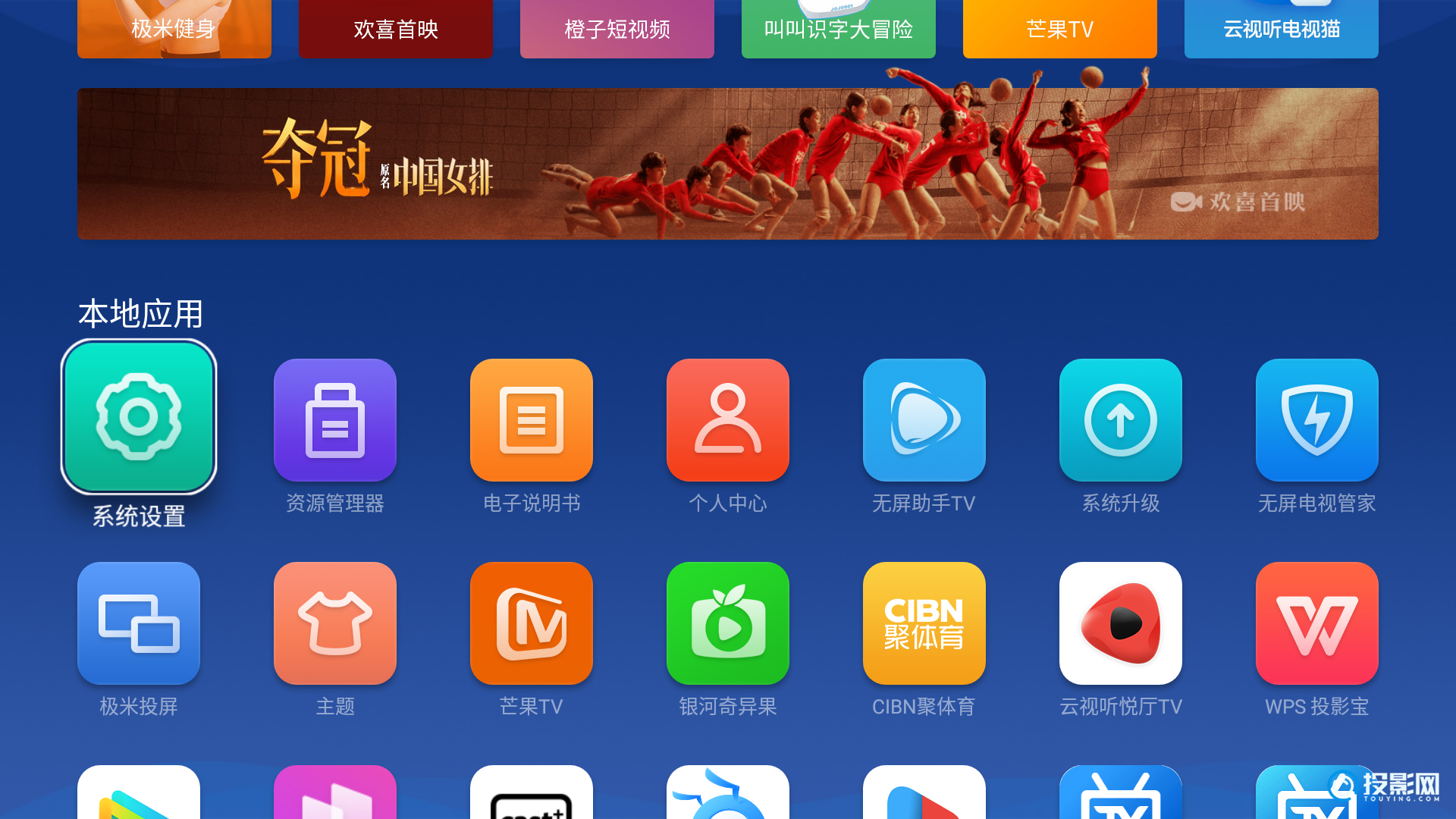
步骤三:手动调整梯形:
在梯形校正选项中,选择“手动梯形校正”模式。
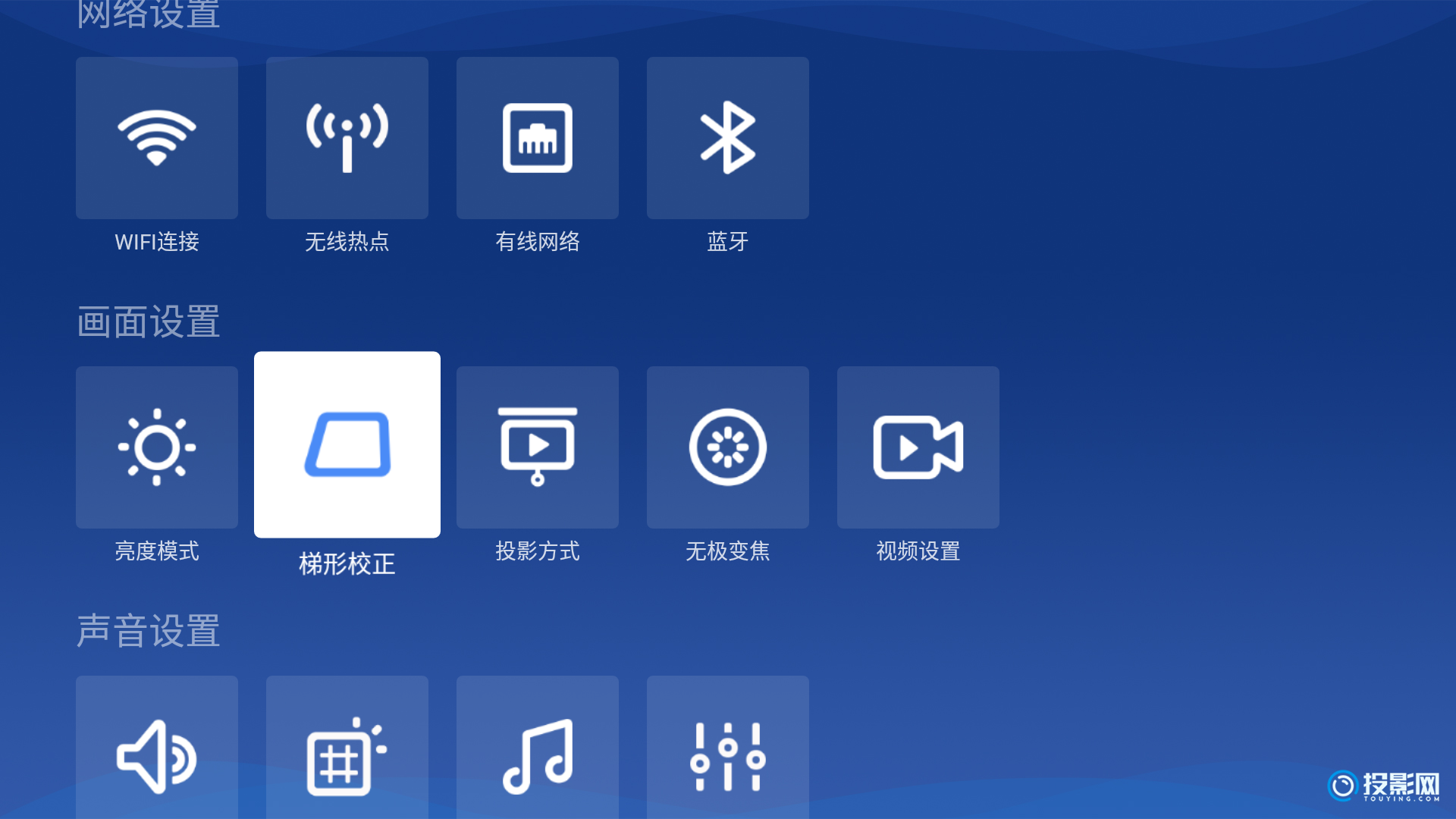
步骤四:完成画面调整:
使用手动调整功能,微调投影画面四个角,直至画面恢复为标准矩形。
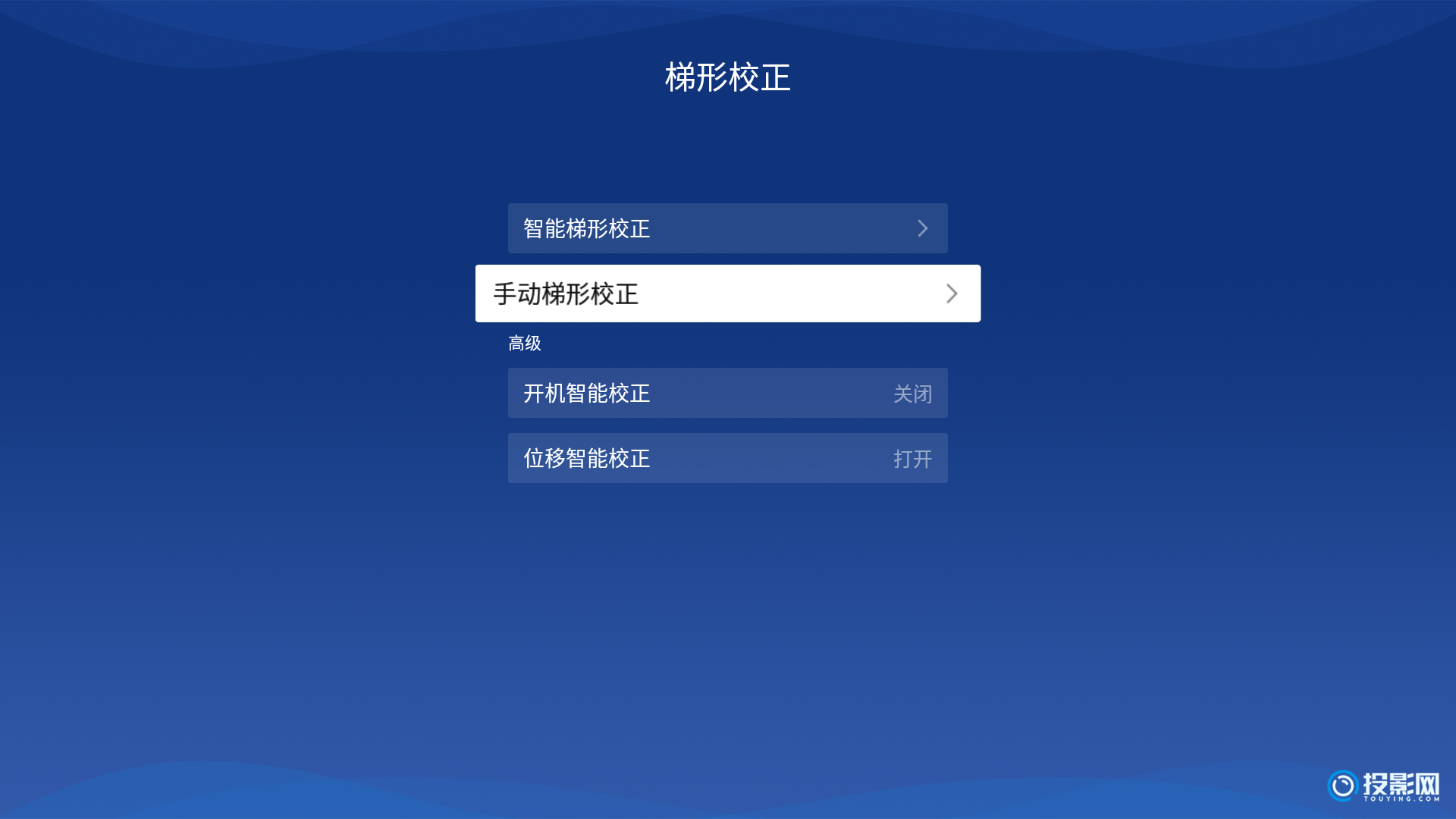
步骤五:启用智能矫正:
为了方便快捷地调整画面,您可以在“梯形校正”设置中启用“位移智能矫正”功能。此功能可在投影仪移动后自动校正画面梯形变形。
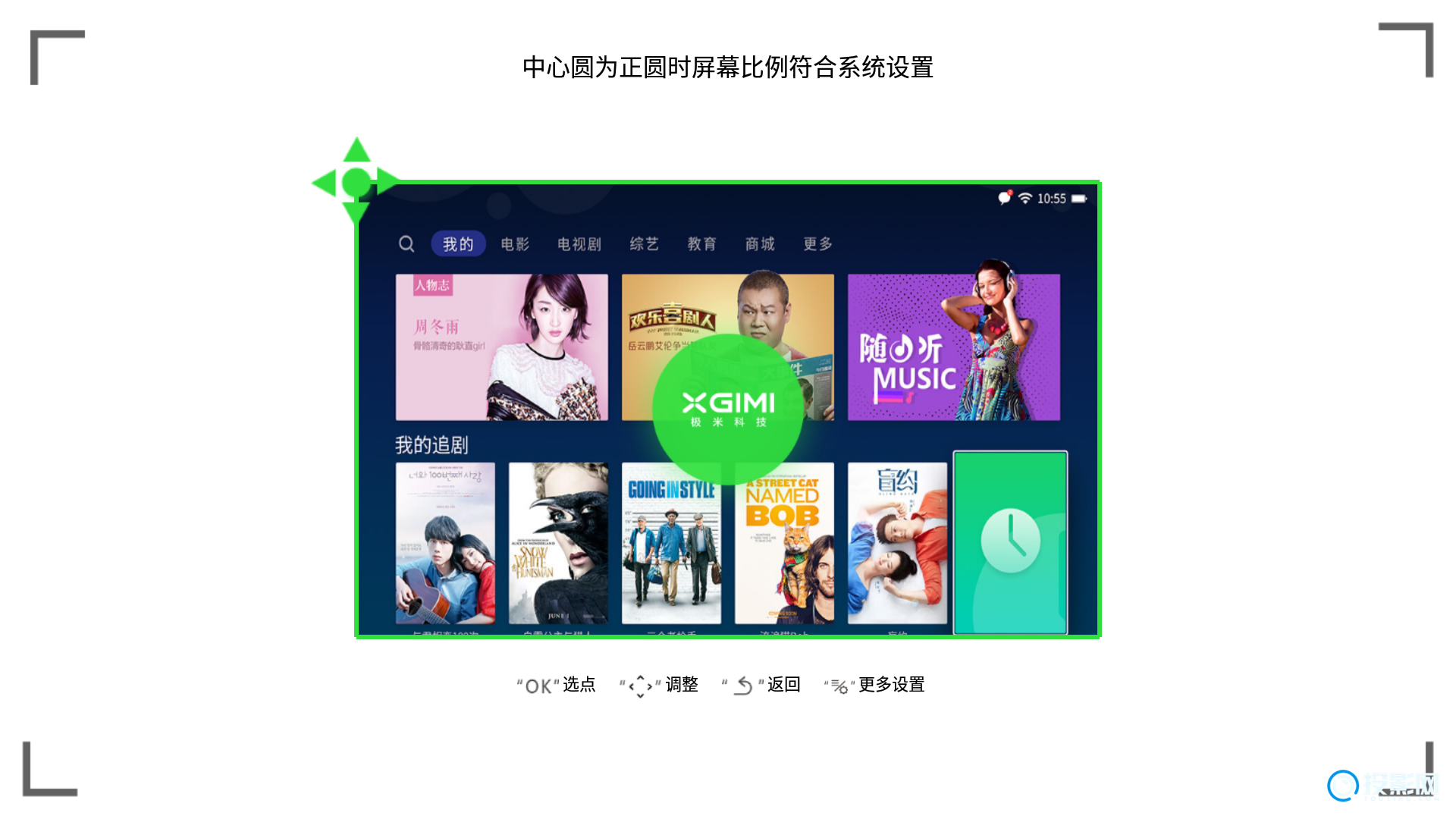
通过以上步骤,即可轻松调整极米H3投影仪的斜投画面。 如有疑问,请参考投影仪说明书。
文章版权声明:除非注明,否则均为泥小猴系统网网络收集而来,如有任何问题请联系站长。

